新しくはじまった「Amo(アモ)」というサービスをご存じでしょうか?なんと10分~15分という超スピード感のあるネットスーパーです!
そんな便利なAmo(アモ)を使ってみたい!と思った時に気になる支払い方法の種類。
- Amo(アモ)で使える支払い方法は何種類?
- アプリから支払い方法を設定する手順が知りたい!
といった、利用時に気になるAmo(アモ)の支払い・決済方法について詳しくご紹介していきます!
ネットスーパー「Amo(アモ)」とは
ネットスーパー「Amo(アモ)」とは、アプリやPCのブラウザから注文を行い、約15分で注文した商品が届く実店舗を持たない宅配専門のネットスーパーです。2022年5月31日~サービスがスタートしています。
もっと詳しくAmo(アモ)について知りたい!という方はコチラの記事をご覧ください。

Amo(アモ)の支払い・決済方法
Amo(アモ)でのお支払い方法は当初、クレジットカード払いのみとなっていました。
ですが、現在では玄関先で受け渡しが可能な場合のみ、以下の支払い・決済方法が利用できます!
- クレジットカード
- デビットカード
- 交通系IC※
- iD※
- QUICPay※
- Pay Pay※
玄関先以外での受け取りを希望される方は、クレジットカードまたはデビットカードの利用のみと覚えておきましょう。
Amo(アモ)の支払い・決済方法を追加する手順
Amo(アモ)の支払い・決済方法を追加する手順はとってもカンタンです♪以下のステップを踏んでサクっと設定しちゃいましょう。
- アプリの左上の「三」をタップ
- 「お支払い方法設定」をタップ
- +お支払い方法を追加をタップ
- カード情報を入力して追加
①アプリの左上の「三」をタップ
アプリを起動しら、左上にある三本線をタップします。
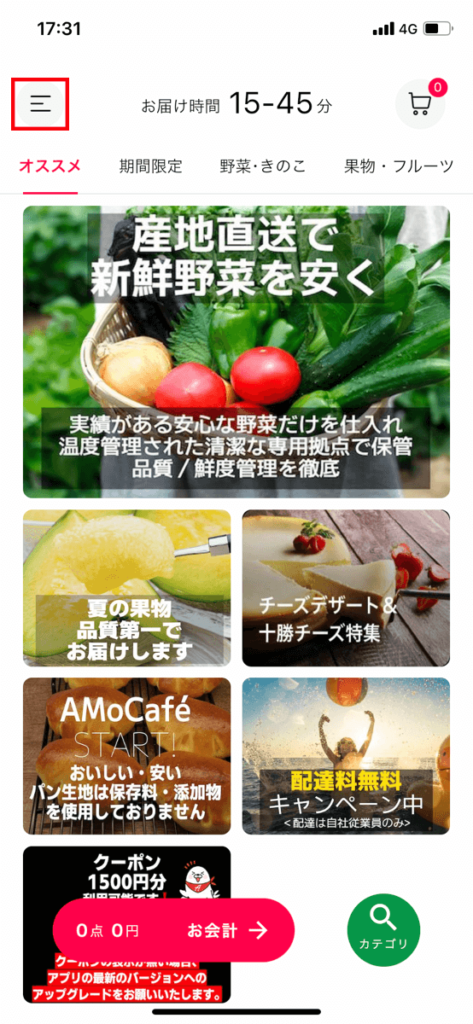
②「お支払い方法設定」をタップ
三本線をタップするとメニューが表示されるので、真ん中当たりにある「お支払い方法設定」をタップします。
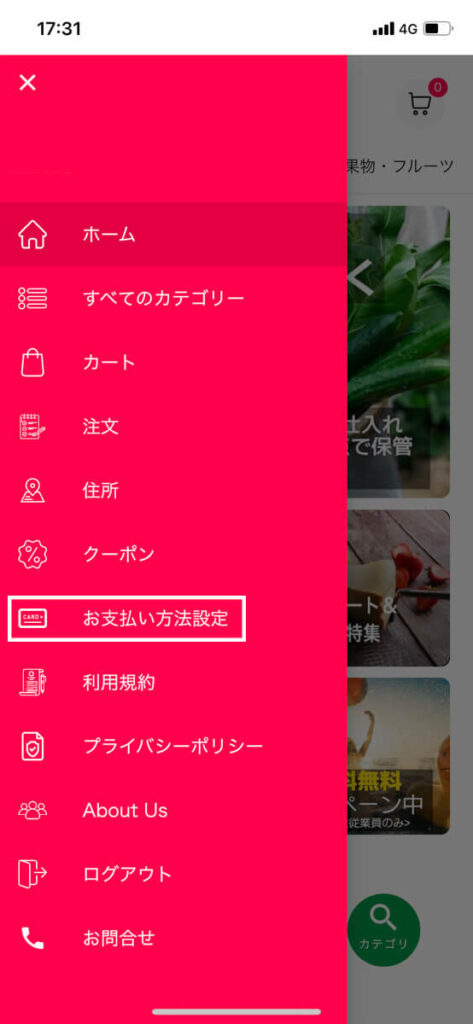
③+お支払い方法を追加をタップ
現状はクレジットカードでの支払いしかできないため、カードを追加するために「お支払い方法を追加」をタップします。
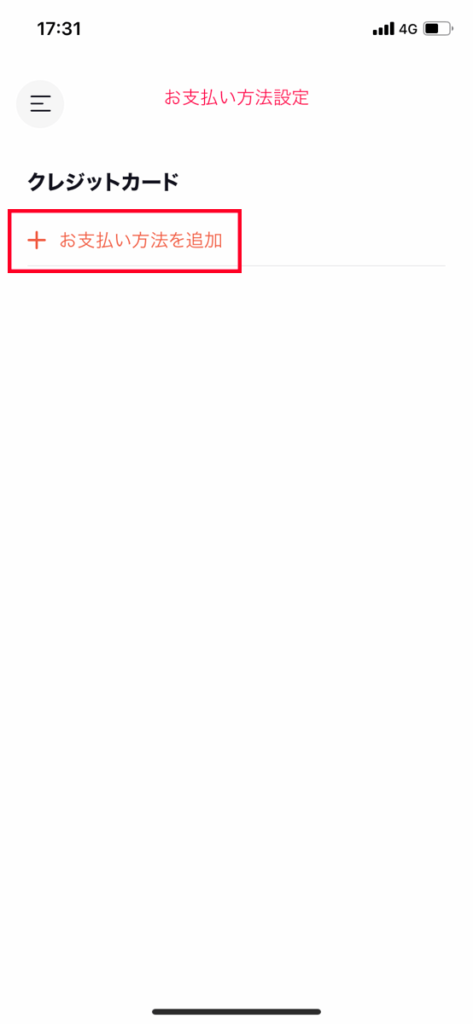
④カード情報を入力して追加
以下のカード情報を入力し、追加すれば設定完了です!
- カード番号
- 有効期限
- CVV(裏面3桁の番号)
- 氏名(クレジットカード名義人)
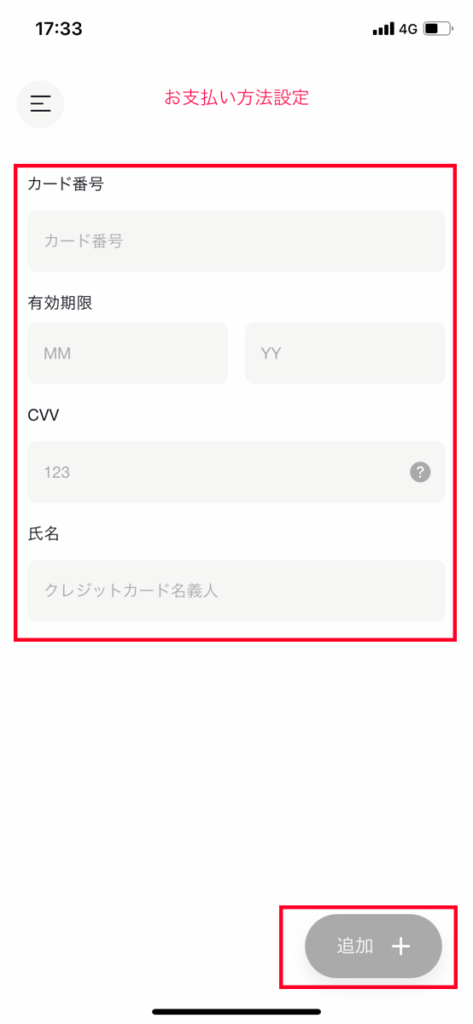
ネットスーパーAmo(アモ)の登録方法
Amo(アモ)を使うために、まずはアカウント登録を行いましょう!以下の手順を踏めばものの数分で使えるようになりますよ!
- アプリをダウンロードする(PCからも登録可能)
- 電話番号を入力
- 4桁の数字を入力しSMS認証を行う
- 郵便番号を入力
- 住所を登録する
- 基本情報を登録する
まずはアプリをダウンロードして、促される手順に沿ってアカウント登録してみましょう!
まとめ
Amo(アモ)で使える支払い・決済方法は、現状クレジットカードの1択です。設定もアプリから簡単に行えるので、手順さえ覚えておけばカンタンに追加することができますよ。
これから支払い方法の種類も拡大予定とのことなので、現金払いなど色々と選択しが増えるのを期待したいですね!
おうちCO-OP(コープ)自信の6品を無料でお試し!
初めての方限定
\人気の6品が無料でお試しできます/
- 味菜卵で作ったゴールデンマヨネーズ
- 生乳100%のプレーンヨーグルト
- 味菜卵で作ったこだわりプリン
- 北海道3.7根釧牛乳
- 味菜卵
- 熟成あらびきポークウインナー
※神奈川・静岡・山梨にお住まいの方限定




